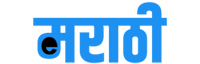Gmail अँप वरून ईमेल कसा तयार करायचा आणि पाठवायचा? | How to Send an Email Using Gmail App
जर तुम्ही एखाद्या बँकेकडून कर्ज घेणार असणार तरी बँके वाले सुद्धा तुम्हाला तुमची काही कागदपत्रे मागतात, ते पण तुम्हाला ईमेल द्वारे पाठवावे लागतात. जर तुम्ही मोठ्या कंपनीमध्ये काम करत असाल तर तुम्हाला ईमेल करता येणं खूप महत्त्वाच आहे. कारण मोठमोठ्या कंपन्यांमध्ये जे काही कामाविषयी संभाषण होते, ते ई-मेल द्वारेच होते.
चला तर मग आज आपण ई-मेल अगदी सोप्या आणि सहज पद्धतीने कसा तुम्ही लिहू आणि पाठवू शकता ते स्टेप बाय स्टेप जाणून घेऊया
Gmail हे 2004 सालापासून चालू झालेले आहे. ई-मेल करण्यासाठी सर्वात आधी तुमच्याकडे एक Gmail अकाऊंट पाहिजे, जर तुमचे Gmail अकाउंट असेल तरच तुम्ही ईमेल पाठवू शकता किंवा तुम्हाला मेल येऊ शकतो.
स्टेप 1: सर्वात आधी तुम्हाला तुमच्या मोबाइलला मध्ये असलेले Gmail अँप उघडायचे आहे.
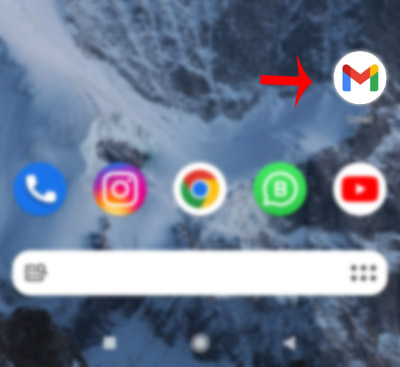
स्टेप 2: तुम्ही Gmail अँप उघडल्यानंतर तुम्हाला खाली उजव्या बाजूला एक Compose (कंपोज ) चे बटन दिसेल त्या बटन वरती तुम्हाला क्लिक करायचं आहे.
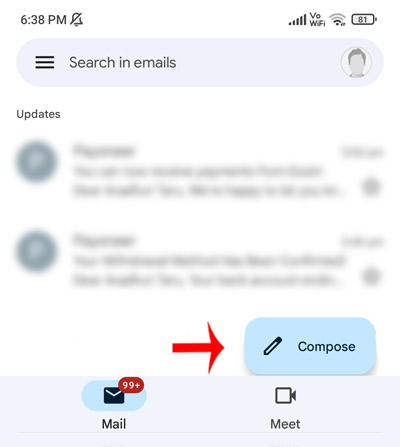
स्टेप 3: कंपोज वरती तुम्ही क्लिक केल्यानंतर एक नवीन विंडो ओपन होईल, या मध्ये चार ऑपशन तुम्हाला दिसतील
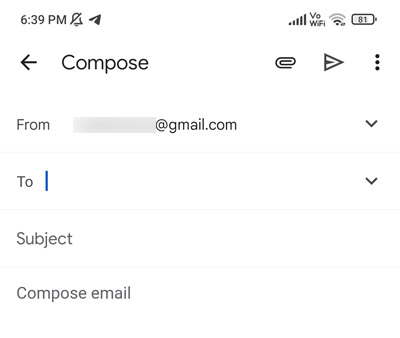
1) From: from च्या समोर तुम्हाला तुमचा email id दिसणार.
2) To: नंतर ज्याला तुम्हाला ईमेल करायचा आहे त्या व्यक्तीचा किंवा त्या कंपनीचा email id तुम्हाला to मध्ये टाईप करायचा आहे.
तुम्ही To मध्ये एकापेक्षा जास्त व्यक्तींचे email id टाकू शकता पहिल्या व्यक्तीचा ईमेल आयडी टाकल्यानंतर तिथे कॉमा (,) करून दुसऱ्या व्यक्तीचा email id टाकू शकता.
तुमच्या उजव्या हाताला बाणावर (arrow) वर क्लिक केल्यावर एक CC चे ऑप्शन असतो. CC म्हणजे कार्बन कॉपी म्हणजे तुम्हाला ज्या व्यक्तीला मेल पाठवायचा आहे, त्याच्या सोबत अजून दुसऱ्या व्यक्तींना सुद्धा मेल पाठवायचा असेल तर त्या व्यक्तींचे email id तुम्हाला CC मध्ये टाकायचे आहे, म्हणजे तो मेल त्यांना सुद्धा जातो. CC मध्ये सुद्धा एकापेक्षा जास्त व्यक्तींचे email id टाकू शकता पहिल्या व्यक्तीचा ईमेल आयडी टाकल्यानंतर तिथे कॉमा (,) करून दुसऱ्या व्यक्तीचा email id टाकू शकता.
नंतर तिथे एक दुसरा अजून ऑप्शन असतो BCC म्हणजे ब्लाइंड कार्बन कॉपी याचा अर्थ असा आहे की
BCC मध्ये टाकलेल्या एक पेक्षा जास्त लोकांना कळत नाही कि त्यांच्या व्यतिरिक्त हा मेल कोणा कोणाला पाठवला आहे.
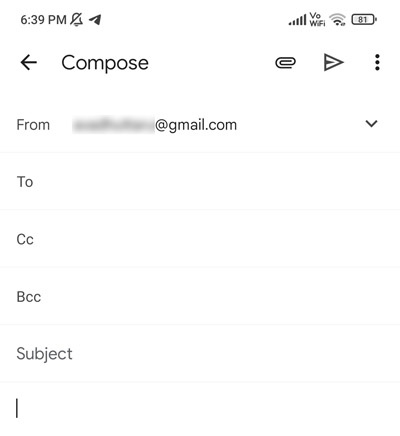
CC आणि BCC फरक
CC मध्ये टाकलेल्या सर्व लोकांना समजते कि येणार मेल त्यांच्यासोबत कोणा कोणाला पाठवला आहे. पण BCC मध्ये हे कळत नाही. फक्त पाठवणाऱ्या व्यक्तीची माहिती मिळते.
Subject: खालती तुम्हाला सब्जेक्ट (Subject) म्हणून एक ऑप्शन दिसेल, त्या सब्जेक्ट च्या पुढे तुम्हाला सब्जेक्ट वरती क्लिक करून तुम्हाला जो ई-मेल पाठवायचा आहे, त्याच्या विषयी थोडक्यात तिथे लिहायचा आहे.
जर तुम्ही नोकरीसाठी आपलिकेशन करत असाल तर Application for the job (एप्लीकेशन फॉर द जॉब) असं म्हणून टाईप करा.
3) Compose email: सब्जेक्ट खाली तुम्ही क्लिक करून तुमचा ईमेल लिहायला सुरुवात करू शकतात. ई-मेलची सुरुवात करताना जर तुम्ही नोकरीसाठी तुमचा बायोडाटा ( Bio-data ) पाठवत असाल तर Respected sir or Madam (रेस्पेक्टेड सर किंवा मॅडम) असं लिहून तुम्ही सुरुवात करू शकतात. त्याच्या खालच्या लाईन वरती तुम्ही तुमच्या मेल चा जो विषय आहे त्याच्या बद्दल संक्षिप्त स्वरूपात थोडी माहिती लिहायची आहे.
4) File Attachment: जर तुम्हाला ई-मेल सोबत एखादी फाईल पाठवायची असेल तर वरती असलेल्या पिन बटन वर क्लिक करा. नंतर Attach File ऑपशन वर क्लिक करून तुमच्या मोबाइल मधली एखादी फाईल किंवा इमेज निवड.
फाईल निवडल्यावर तुम्ही टाईप केलेल्या मेल खाली ती फाईल दिसेल. तुम्ही क्रॉस बटन वर क्लिक करून ती काढून हि टाकू शकता. आणि एका पेक्षा जास्त फाईल निवडू शकता.
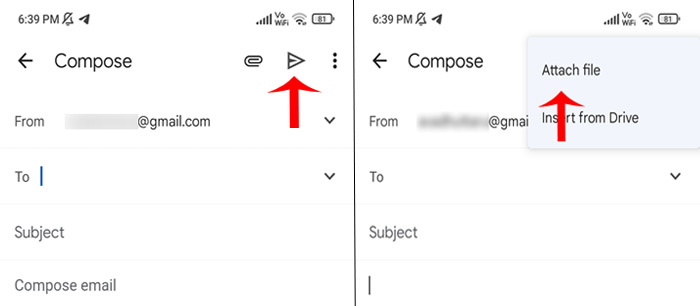
ई-मेल आकर्षक बनवणे
हा ऑपशन फक्त कॉम्पुटर वर आहे. तुम्हाला मेल मध्ये जर एखादी लाईन ठळक करायची आहे तर तिथे एक ऑप्शन आहे. खालती Send (सेंड) च्या बाजूला तुम्हाला A ऑप्शन दिसेल त्याच्यावर क्लिक करा. क्लिक केल्यानंतर तुम्हाला त्याच्या बाजूला ड्रॉप-डाऊन मेनू येईल (ड्रॉप-डाऊन मेन्यू म्हणजे उलटा त्रिकोण, असं त्याचं चिन्ह आहे.) त्याच्या वरती क्लिक केल्यानंतर तुम्हाला तिथे समोर दोन ऑप्शन्स दिसतील. एक Background Color (बॅकग्राऊंड कलर) आणि दुसरा Text color (टेक्स्ट कलर).
Text color म्हणजे काय?
तर तुम्हाला तुमच्या मेल मध्ये जर फक्त अक्षरांना कलर करायचा आहे तर तुम्ही Text मधला कलर सिलेक्ट करायचा म्हणजे फक्त तुमच्या अक्षरांना कलर येईल.
Background color म्हणजे काय?
जर तुम्हाला तुमच्या शब्दांच्या पाठीमागे कलर द्यायचा आहे तर तुम्हाला Background Color (बॅकग्राऊंड कलर्स) मध्ये तुमच्या आवडीचा कलर सिलेक्ट करायचा आणि त्याच्यावरती क्लिक करायच म्हणजे त्या शब्दाच्या पाठीमागे कलर येणार.
जर तुम्हाला एखाद्या लाईनला अंडरलाईन करायच आहे तर तिथे U असे ऑप्शन आहे. त्याला क्लिक केल्यानंतर लाईनला खाली अंडरलाईन येणार.
जर तुम्हाला एखाद्या शब्दाला किंवा एखाद्या लाईनला ठळक करायचा आहे तर तुम्ही आधी तेवढंच शब्द किंवा तुम्हाला जेवढं ठळक करायचे ती लाईन सिलेक्ट करा आणि खाली एक B म्हणून तुम्हाला ऑप्शन दिसेल त्याच्यावरती क्लिक करा म्हणजे ते ठळक होणार.
जर तुम्हाला एखादा शब्द किंवा एखादी लाईन Italic करायची आहे तर ती लाईन किंवा तो शब्द सिलेक्ट करा आणि खाली तुम्हाला असे I चिन्ह दिसेल त्याच्यावरती क्लिक करा म्हणजे ते Italic फॉरमॅट मध्ये होणार.
स्टेप 4: शेवटी तुमचा email टाईप केल्यानंतर Thanks and Regards असे लिहा. खालच्या लाईन वरती तुमचे नाव लिहा. शेवटी ब्लू कलर मध्ये तिथे Send (सेंड) बटन असतं त्या बटन वरती क्लिक करा म्हणजे तुमचा Email Sent होईल.
अशा प्रकारे आजच्या लेखात आपण gmail अँप मधून मेल कसा सेंड करायचा ते बघितले, जर तुमचे काही प्रश्न असतील तर कमेंट करून नक्की सांगा.